Vâng, trong bài viết trước thì mình đã chia sẻ với các bạn về khái niệm của phần mềm Portable là gì rồi.
Và qua bài viết đó thì bạn cũng đã hiểu được sự tiện dụng cũng như những ưu điểm tuyệt vời khi chúng ta sử dụng phần mềm Portable trên máy tính rồi phải không nào.
Nếu bạn chưa đọc bài viết đó, thì hãy dừng lại một chút để đọc qua một lượt trước khi đi vào bài hướng dẫn chi tiết hôm nay nhé: Phần mềm Portable là gì? Hãy sử dụng phần mềm Portable
Mục Lục Nội Dung
#1. Lý do mình viết bài này?
Như trong bài viết trước mình đã đề cập, việc sử dụng phần mềm Portable là rất tuyệt vời, mọi thứ đều rất tối ưu cho máy tính.
Tuy nhiên, có một nhược điểm đó là khó quản lý và mất thời gian để update mỗi khi có phiên bản mới.
Chính vì thế, trong bài viết này mình sẽ giới thiệu đến các bạn một công cụ rất tuyệt vời, chỉ với dung lượng cực kỳ nhỏ gọn (tầm 5MB) là bạn đã có thể quản lý được hơn 300 phần mềm Portable thông dụng nhất trên máy tính rồi.
Công cụ mà mình muốn giới thiệu đến các bạn có lẽ cũng đã khá quen thuộc với nhiều bạn rồi. Công cụ đó mang tên Portable Apps Directory được phát hành bởi trang web PortableApps.com quen thuộc.
Đọc thêm:
- Cách tạo phần mềm Portable có kèm theo Key/ Keygen
- [Tuts] Cách tạo phần mềm Portable bằng 7z SFX Constructor
- [Trick] Cách tạo phần mềm Portable bằng Winrar cực kỳ đơn giản
#2. Giới thiệu về công cụ Portable Apps Directory
Portable Apps Directory được phát hành bởi chuyên trang phần mềm Portable nổi tiếng từ nhiều năm nay đó là: PortableApps.com
Theo mình nghĩ thì đây thực sự là một phần mềm vô cùng hữu ích cho mọi máy tính và đáp ứng được mọi nhu cầu sử dụng cơ bản của người dùng.
Bạn sẽ không cần phải mất thời gian lên tìm từng phần mềm riêng lẻ nữa, nó sẽ rất mất thời gian và mệt hơn là mỗi lần update đều phải tải lại.
Còn khi bạn sử dụng Portable Apps Directory thì sẽ khác, dưới đây là một số ưu điểm mà mình muốn đề cập đến:
- Có giao diện quản lý, tìm kiềm các ứng dụng. Được thiết kế khá giống với menu START trên hệ điều hành Windows 7.
- Bạn có thể tải về hơn 300 phần mềm Portable thông qua công cụ này.
- Hỗ trợ quản lý các phần mềm và ứng dụng Portable mà bạn đã tải về.
- Hỗ trợ update phần mềm Portable khi có phiên bản mới.
- Hỗ trợ tính năng Backup và Restore rất tiện lợi.
- Hỗ trợ giao diện Tiếng Việt cực kỳ dễ sử dụng.
- Ngoài ra, bạn có thể thay đổi theme nếu bạn thích.
- Còn rất nhiều tính năng nhỏ khác nữa, bạn hãy tự khám phá thêm nhé.
#3. Tải công cụ Portable Apps Directory mới nhất
- Trang chủ: PortableApps.com
- Link tải từ trang chủ (luôn là bản mới nhất) / Link dự phòng bản 16.0.3
Note: Nếu bạn tải link từ trang chủ, thì nó là cái nút màu xanh này nhé:
#4. Cách cài đặt Portable Apps Directory
Nói chung là rất dễ sử dụng thôi. Sau khi tải công cụ về thì bạn nhấn đúp chuột để bắt đầu cài đặt nó vào máy tính.
+ Bước 1: Quá trình cài đặt rất dễ, bạn nhấn Next để bắt đầu quá trình cài đặt.
+ Bước 2: Tiếp theo, bạn nhấn vào nút I Agree để đồng ý với điều khoản của phần mềm.
+ Bước 3: Ở bước này thì mình sẽ chọn là Select a custom location.. để chọn đường dẫn cài đặt đến thư mục trong phân vùng khác ổ C.
Nếu bạn để mặc định thì nó sẽ chọn cài đặt vào ổ C, và khi cài đặt lại Windows thì sẽ bị xóa và phải mất công cài đặt lại.
+ Bước 4: Bạn hãy tạo một thư mục mới trong ổ D hoặc E… Ví dụ mình đã tạo sẵn một thư mục có tên là Portable rồi. Mình sẽ nhấn vào nút Browse => và chọn đường dẫn đến phân vùng này.
+ Bước 5: Cuối cùng nhấn Install để bắt đầu quá trình cài đặt.
Bạn nên tích hết vào các lựa chọn như hình bên dưới => và chọn Finish để kết thúc.
#5. Sử dụng Portable Apps Directory để quản lý phần mềm/ ứng dụng
+ Bước 1: Sau khi cài đặt xong sẽ xuất hiện giao diện quản lý như hình bên dưới (khá giống với menu Start trên Windows 7 phải không nào :D)
Như mình đã nói ở phần giới thiệu, công cụ này có hỗ trợ Tiếng Việt nên chúng ta có thể chuyển sang ngôn ngữ Tiếng Việt nếu bạn thích.
Bạn hãy nhấn vào phần Option => và tìm đến phần Language => đổi nó sang Vietnamese/ Tiếng Việt là xong.
Lúc này phần quản lý đã được chuyển qua ngôn ngữ Tiếng Việt rồi nhé.
+ Bước 2: Còn đây là giao diện chính của công cụ Portable Apps Directory. Bạn hãy tích vào những phần mềm/ ứng dụng nào mà bạn muốn sử dụng => rồi chọn Next là xong thôi 😀
Ví dụ mình sẽ thử với phần mềm Notepad++ chẳng hạn.
+ Bước 3: Sau khi nhấn Next thì quá trình tải ứng dụng Notepad ++ sẽ diễn ra rất nhanh.
Và sau khi cài đặt xong thì nó sẽ xuất hiện ở giao diện quản lý như thế này. Bạn chỉ cần nhấn đúp chuột vào ứng dụng đó để mở chương trình và bắt đầu sử dụng.
+ Bước 4: Để đưa nút Start của chương trình ra ngoài màn hình Desktop thì bạn làm như sau:
Truy cập vào thư mục mà bạn đã cài công cụ Portable Apps Directory => Nhấn chuột phải vào nút Start => chọn Send to => chọn Desktop là được.
+ Bước 5: Nếu bạn lỡ tắt công cụ Portable Apps Directory đi rồi thì bạn có thể mở lại bằng cách nhấn vào Ứng dụng => chọn Tải thêm ứng dụng .. => chọn tiếp 1 trong 2 cái đầu (hoặc tùy theo nhu cầu của bạn) là xong.
#6. Lời kết
Vâng, như vậy là mình vừa hướng dẫn xong cho các bạn cách quản lý phần mềm Portable với công cụ Portable Apps Directory rồi nhé.
Thực sự thì đây là một công cụ vô cùng hữu ích mà các bạn nên sử dụng. Để hạn chế việc cài đặt các phần mềm vào máy tính, gây rác máy.
Ngoài những hướng dẫn cơ bản bên trên ra, bạn hãy tự tìm hiểu thêm các tính năng khác nữa nhé, có giao diện Tiếng Việt rồi thì tha hồ mà vọc đi 😀
Hi vọng bài viết này sẽ hữu ích với bạn, chúc các bạn thành công !
Kiên Nguyễn – Blogchiasekienthuc.com
 Blog Chia Sẻ Kiến Thức Máy tính – Công nghệ & Cuộc sống
Blog Chia Sẻ Kiến Thức Máy tính – Công nghệ & Cuộc sống
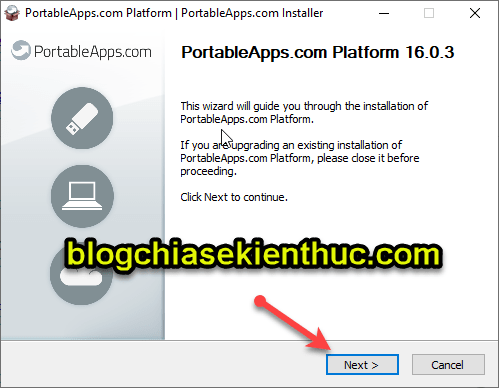
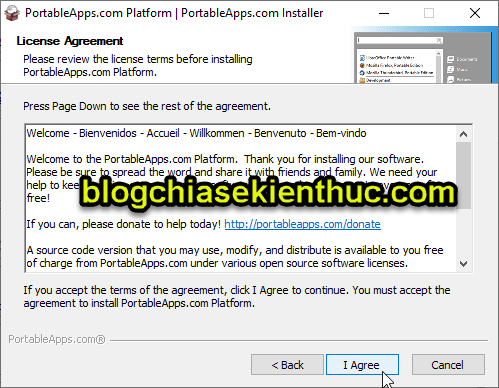
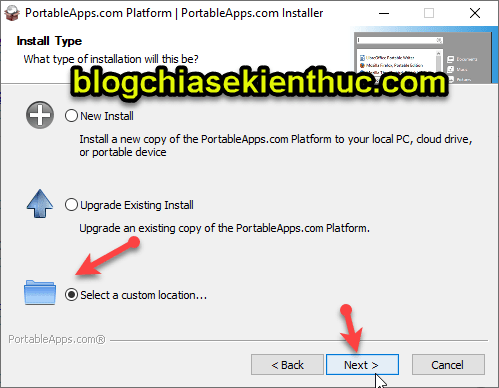
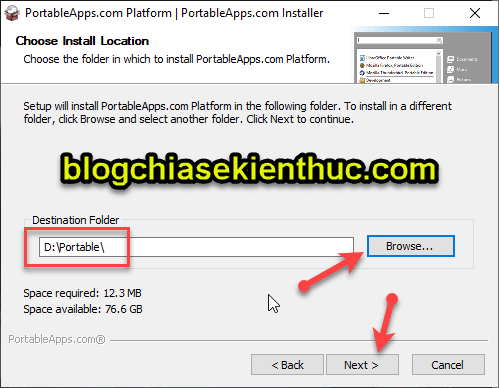
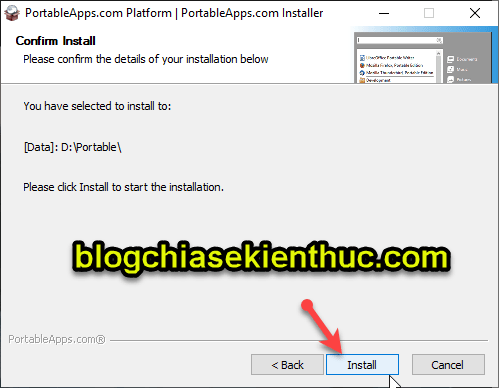
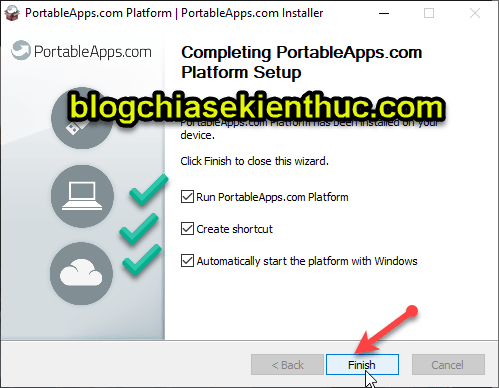
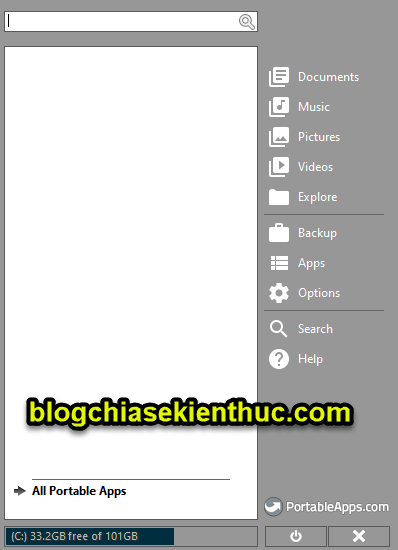
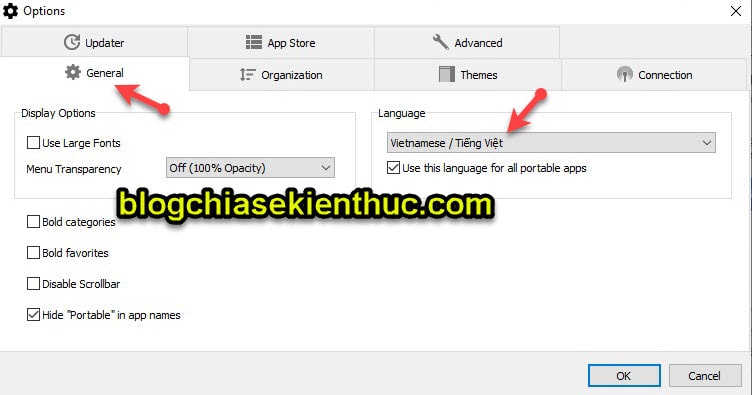
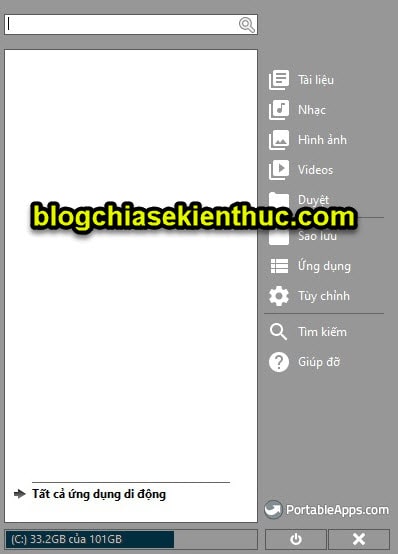
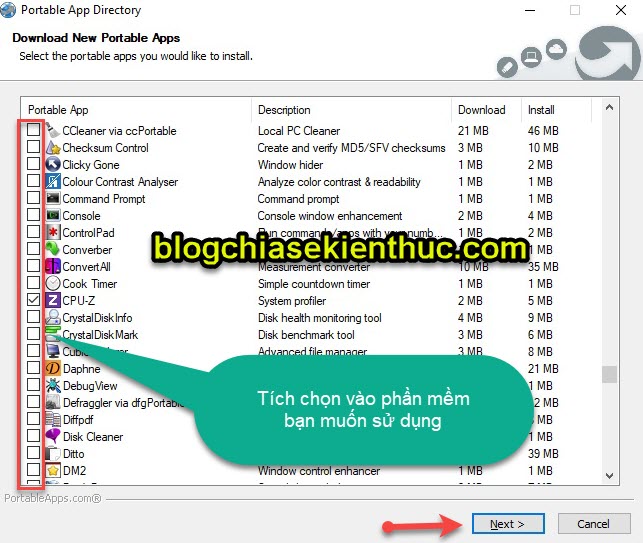
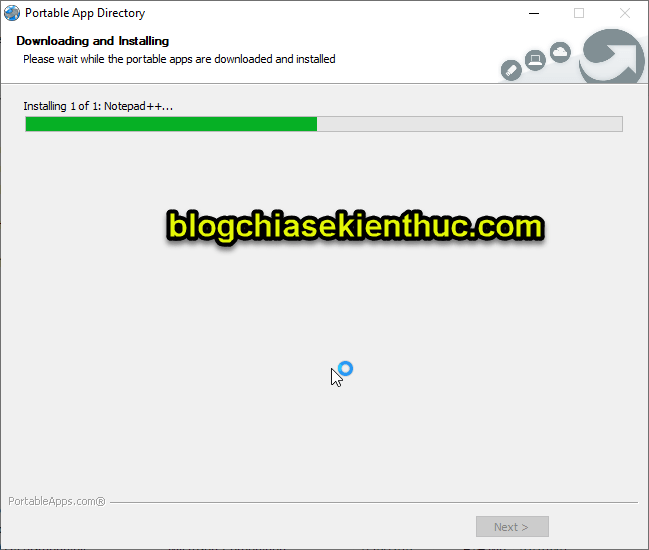
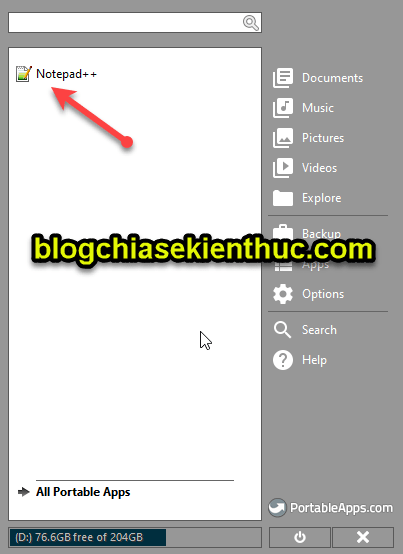
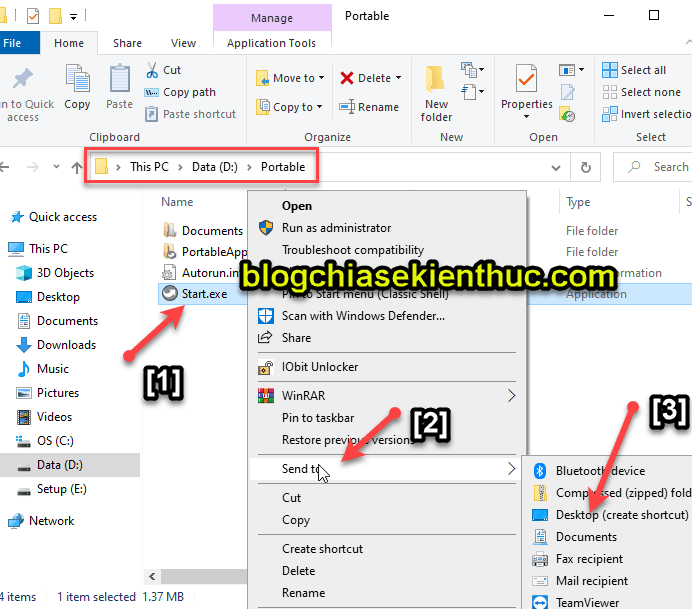
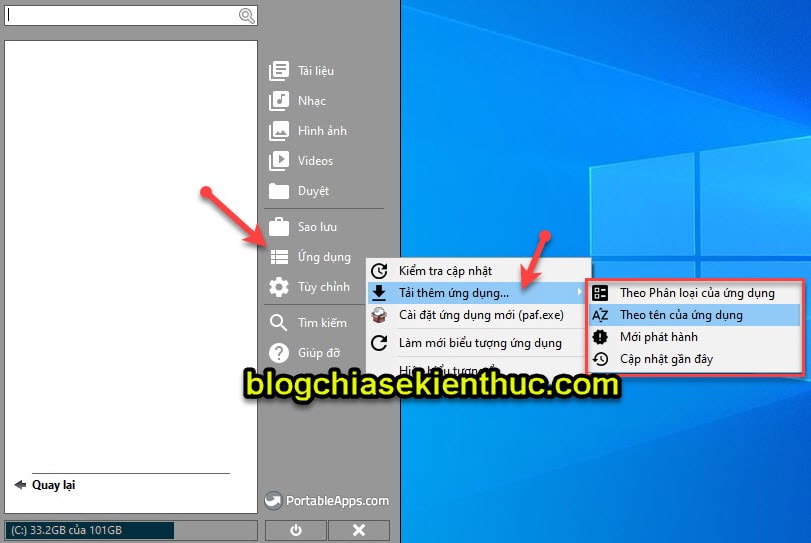







app này nhân bản nhiều chrome portable được không anh?
Mình đánh giá bài viết 5*
Một phần mềm vô cùng hữu ích với mình, bài hướng dẫn rất chi tiết. Cám ơn ad nhiều
thanks anh kiên đây là một công cụ hữu ích